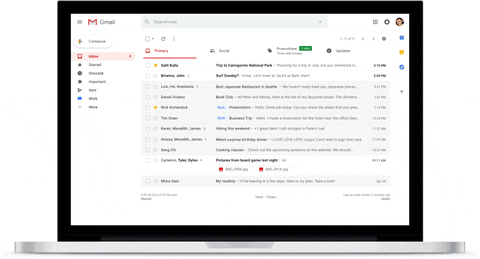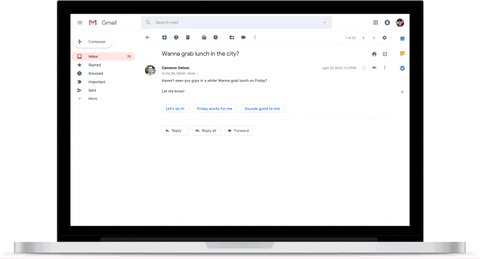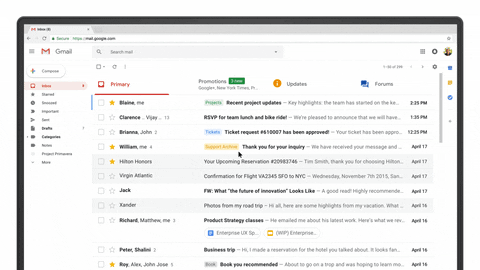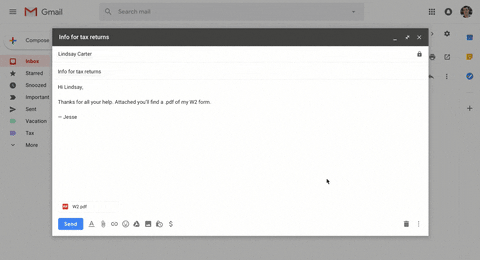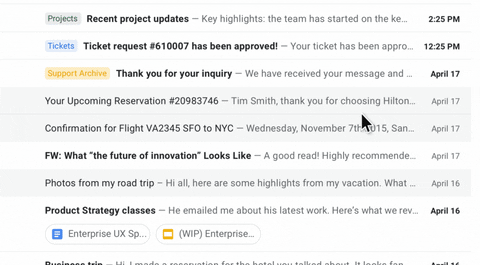Ubuntu 18.04 ya está aquí, y aunque suene demasiado optimista, o quizás sea parte del buen sabor de boca que deja Bionic Beaver cuando lo usas, me atrevería a decir que el futuro de Ubuntu luce brillante. O, al menos luce más interesante de lo que habían estado presentando en los últimos años.
Ya con Ubuntu 17.10 habíamos podido echar un vistazo al nuevo rumbo de la distribución. Este es un Ubuntu que ha dejado atrás Unity, de una Canonical que ha dejado atrás sus ideas de la convergencia y Ubuntu Touch. Una empresa que ahora se va concentrar en su producto principal y rentable: el sistema operativo de escritorio.
Con sabores novedosos como Ubuntu Budgie, los clásicos de siempre como Kubuntu con un KDE, un entorno que a veces parece avanzar mucho más que GNOME; o con distros como Ubuntu MATE que ya se habían plantado muy bien como alternativas al Ubuntu base con Unity, es el sabor original de la distro el que menos pasión y halagos lleva generando hace tiempo. Pero, algo parece estar cambiando.
Haciendo las cosas simples
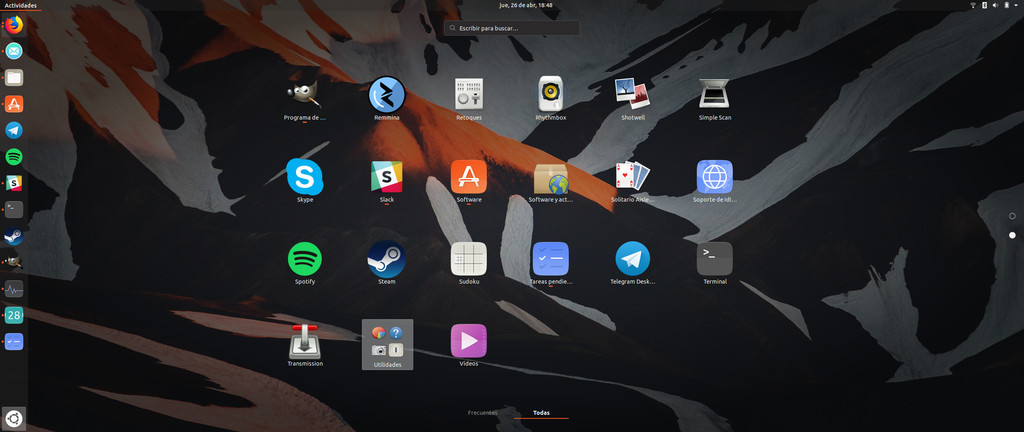 Menú de aplicaciones en Ubuntu 18.04
Menú de aplicaciones en Ubuntu 18.04 GNOME Shell tiene sus detractores, dependiendo del tipo de usuario, el entorno puede llegar a resultar más complicado de lo necesario, pero Ubuntu le ha dado su toque personal y la decisión de anclar el dock a la izquierda de la pantalla en lugar de mantenerse escondido, lo hace más accesible a todo tipo de usuarios.
Una gran cantidad de usuarios de GNOME ya de por sí usan Gnome Tweak Tool para añadir extensiones y poder hacer cosas tan simples como esa. En comparación con Unity la principal diferencia de uso está en el botón de actividades y la gestión de escritorios virtuales. De resto quien esté acostumbrado a abrir el menú en Ubuntu para ver la lista de apps, difícilmente tenga problemas ahora con GNOME.

El panel de notificaciones es una genialidad que siempre me ha encantado de GNOME, y Ubuntu lo maneja muy bien. Poder controlar Spotify desde ahí, y tener una lista de los últimos emails recibidos desde tu app de correo, es bastante útil. Y todo junto al calendario, que si bien no tiene la app más bonita del mundo, puede sincronizarse con Google, Netcloud y Microsoft Exchange.
Pero lo mejor de este Ubuntu es sin duda la librería de aplicaciones snap. Justo al empezar a usar el sistema te encontrarás con una nueva pantalla de bienvenida que te guiará por algunas de las novedades. Casi al final te presentará con algunas opciones de software que puedes instalar en un click.
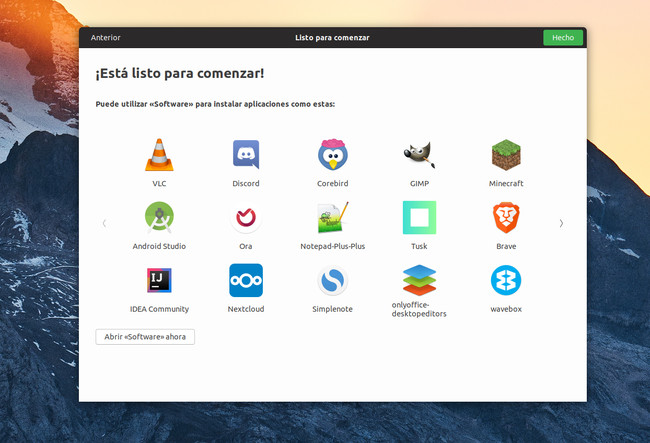 Nueva pantalla de bienvenida de Ubuntu, desde ahí puedes hacer click en cualquier app para ir directo a instalar
Nueva pantalla de bienvenida de Ubuntu, desde ahí puedes hacer click en cualquier app para ir directo a instalar En los últimos meses más y más apps importante y muy usadas como Spotify, Slack, Skype, Telegram, Steam, y hasta el mismo tema de la comunidad que cambia la apariencia por una más moderna, pueden instalarse de la forma más sencilla posible.
Atrás han quedado los días de una tienda de aplicaciones lenta e insufrible con interminables problemas de dependencias y paquetes incompatibles. Puede que no tengamos el ecosistema de aplicaciones más fenomenal (no es el de macOS que de verdad es envidiable), pero es algo que apenas hace un par de años resultaba mucho más doloroso.

Son apps que consigues fácilmente en la misma tienda de Ubuntu, se instalan en un click, se actualizan igual de sencillo, y también le facilitan la vida a los desarrolladores para mantener al día sus paquetes y no dejar a sus apps para Linux en el olvido.
Mientras más paquetes snap vayan apareciendo más fácil y cómoda será la vida de los usuarios de Ubuntu, y Canonical parece estar trabajando para convencer a los desarrolladores y empresas de traer más y más de sus aplicaciones. Usar Ubuntu hoy es más fácil que nunca.
La bueno, lo malo, lo bonito y lo feo
Ubuntu 18.04 se siente excelente, la distro va muy fluida y al menos en nuestro equipo no hemos tenido ningún problema de incompatibilidad de hardware. Todos los periféricos han funcionado con solo conectarlos, auriculares, monitor externo, y hasta ratón bluetooth, un paseo por la playa.
El consumo de recursos ha sido bastante moderado, Firefox en Ubuntu se comporta muchísimo mejor en ese aspecto que en nuestra experiencia con Windows 10 y macOS, apenas llegando a los 400 MB con múltiples pestañas abiertas. Por suerte nos hemos salvado del conocido bug de fuga de memoria de GNOME, y aunque no es precisamente un entorno para ordenadores de pocos recursos (para eso tienes cosas como XFCE), en uno moderno con 4 GB de RAM o más, debería ir de maravillas.

Este Ubuntu también te invita de forma activa en su pantalla de bienvenida a usar Livepatch, su sistema de actualizaciones que permite hacer cosas como parchear el kernel para solucionar problemas de seguridad sin necesidad de reiniciar el ordenador.
El menú de configuración se encuentra en su mejor estado, es sumamente directo al grano, todo está bien organizado y te permite cambiar una gran cantidad de ajustes de forma simple y sobre todo, comprensible.
La única opción que quizás está más escondida de lo que debería es la de Luz nocturna. Tienes que ir a Configuración luego a Dispositivos, y luego elegir Monitores para poder encender lo que es una de las mejores características del sistema a la hora de trabajar en un ambiente con poca luz.

Si bien todas las apps por defecto que se incluyen con Ubuntu siguen siendo las mismas y todavía no han habido cambios a pesar de que se está hablando de ellos hace algún tiempo, es bueno contar con versiones actualizadas de Firefox, Libre Office, y demás. También puedes instalar el paquete snap del último GIMP desde la tienda de apps en lugar de usar el viejo que ni siquiera soporta modo de ventana única.
Ubuntu 18.04 también tiene una nueva aplicación de tareas (Tareas pendientes, «To-Do» en inglés), está apenas en los huesos, pero tiene potencial además de que se sincroniza con tus notas de Google. Es una adición bienvenida que puede serle de utilidad a más de uno.
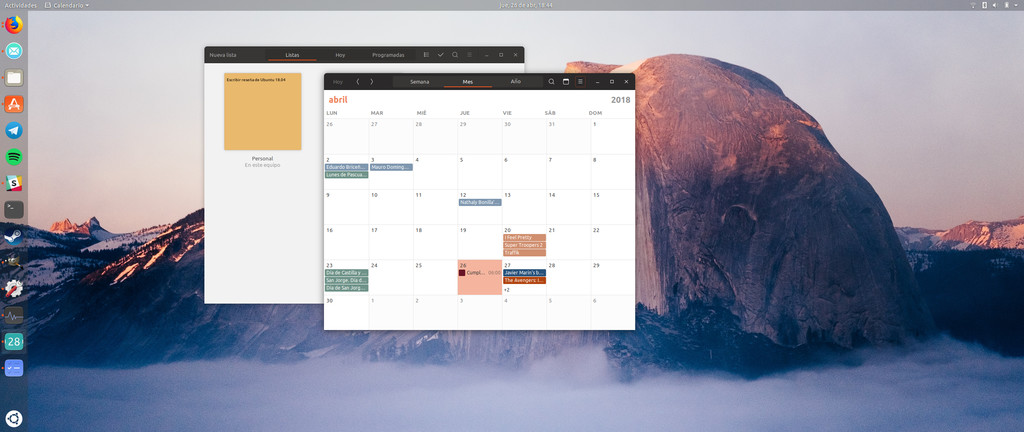 Nueva app de tareas de Ubuntu junto a la app de Calendario
Nueva app de tareas de Ubuntu junto a la app de Calendario Además de esto ahora también contamos con una forma sencilla de añadir emojis al texto dentro de Ubuntu. Si haces click derecho sobre el cajón para escribir dentro de las aplicaciones podrás elegir desde el menú emergente la opción para «insertar emoticono» y aparecerá una ventana flotante para que selecciones.
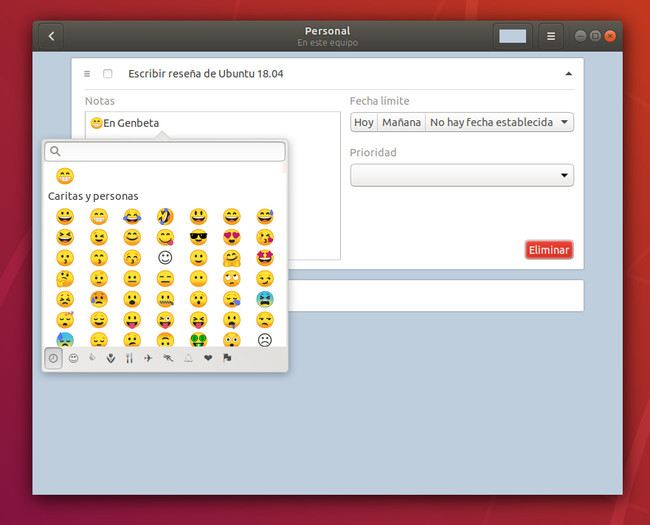 Para insertar emoticonos en Ubuntu solo tienes que hacer click derecho sobre un cajón de texto para abrir esta ventana
Para insertar emoticonos en Ubuntu solo tienes que hacer click derecho sobre un cajón de texto para abrir esta ventana Pero, no todo es perfecto, el explorador de archivos tiende a mostrar un bug que no te deja arrastrar archivos a nuevas carpetas. Se soluciona reiniciando la ventana de la aplicación, pero es molesto. La oferta de aplicaciones en el centro de software es bastante pobre, y si querías instalar Chrome desde ahí, no sueñes.
El tema Ambiance cuando lo comparamos con el Communitheme se queda bastante desfasado y pide a gritos un cambio, pero el equipo no quiso hacer el cambio hasta que sea perfectamente compatible y mientras tanto seguimos con los mismos iconos y colores de siempre. Esto no es un problema de usabilidad ni mucho menos, pero a algunos nos irrita.
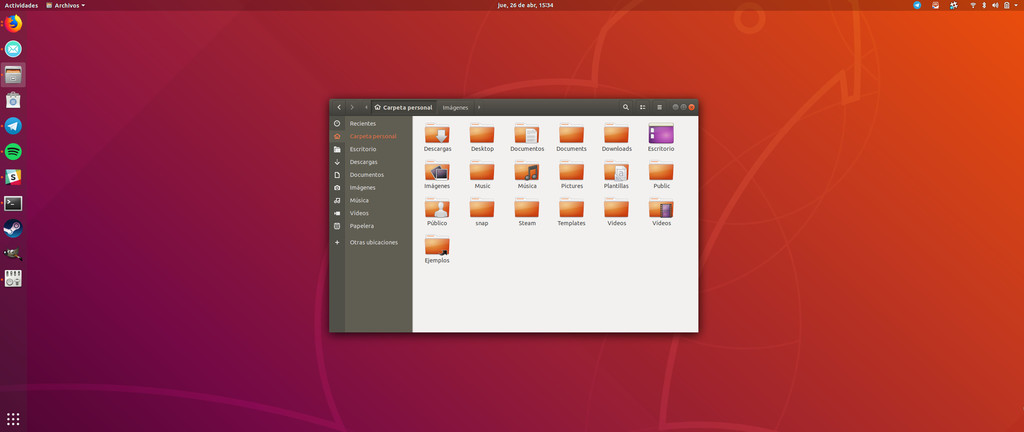 Ubuntu 18.04 con el tema por defecto Ambiance
Ubuntu 18.04 con el tema por defecto Ambiance 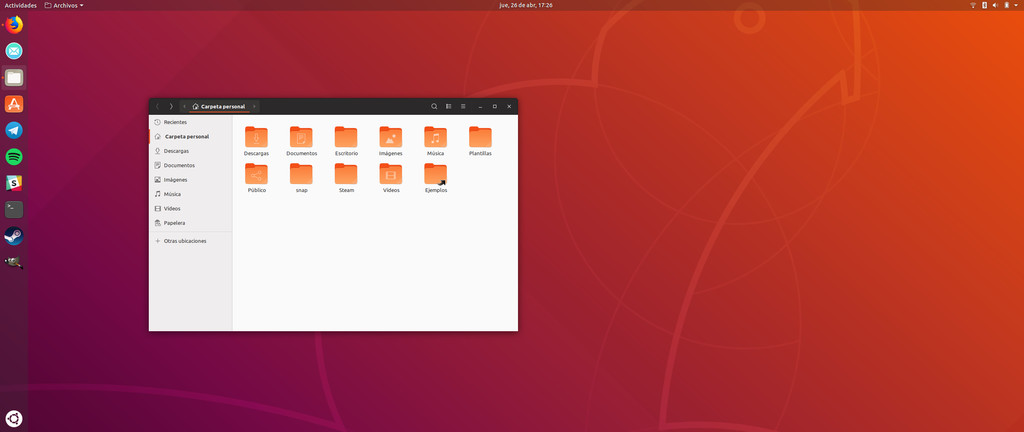 Ubuntu 18.04 con el tema de la comunidad
Ubuntu 18.04 con el tema de la comunidad Otro «problema» es que las opciones de personalización son pocas o inexistentes. El dock solo lo podemos cambiar a la derecha o abajo, y cambiar un poco el tamaño de los iconos. Esta carencia se soluciona instalando Gnome Tweak Tool, o la herramienta de Retoques de GNOME.
La verdad es que no hay mucho de que quejarse, es una de las mejores versiones de Ubuntu que hemos podido disfrutar en varios años, y que nos permite imaginar nuevamente un futuro brillante de la distro para aquellos que nos habíamos desencantado con Ubuntu desde hace algún tiempo.
En Genbeta | Ubuntu Studio quiere volver a ser relevante y planea un reboot con entornos de escritorio alternativos
También te recomendamos
Ya está disponible Ubuntu 18.04 LTS, estas son sus principales novedades
La realidad virtual no revolucionará solo el mundo del automóvil: también el de la conducción
–
La noticia
Ubuntu 18.04, análisis: la versión más emocionante en muchos años
fue publicada originalmente en
Genbeta
por
Gabriela González
.